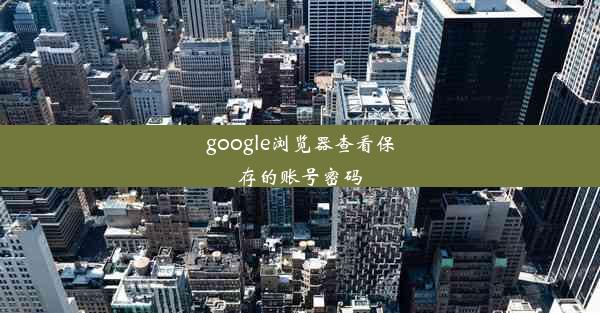googlechrome打不开网页_googlechrome打不开网页解决方法
 谷歌浏览器电脑版
谷歌浏览器电脑版
硬件:Windows系统 版本:11.1.1.22 大小:9.75MB 语言:简体中文 评分: 发布:2020-02-05 更新:2024-11-08 厂商:谷歌信息技术(中国)有限公司
 谷歌浏览器安卓版
谷歌浏览器安卓版
硬件:安卓系统 版本:122.0.3.464 大小:187.94MB 厂商:Google Inc. 发布:2022-03-29 更新:2024-10-30
 谷歌浏览器苹果版
谷歌浏览器苹果版
硬件:苹果系统 版本:130.0.6723.37 大小:207.1 MB 厂商:Google LLC 发布:2020-04-03 更新:2024-06-12
跳转至官网

在日常生活中,我们经常会遇到Google Chrome浏览器无法打开网页的情况。这种情况可能会给我们的工作和生活带来不便。本文将针对Google Chrome打不开网页的问题,从多个方面进行详细阐述,并提供相应的解决方法。
二、原因分析
1. 网络连接问题:网络连接不稳定或中断是导致Google Chrome无法打开网页的常见原因。
2. 浏览器缓存问题:浏览器缓存过多或缓存文件损坏也可能导致网页无法加载。
3. 插件冲突:某些插件可能与浏览器本身或其他插件发生冲突,导致浏览器无法正常工作。
4. 浏览器设置问题:浏览器的一些设置可能被误操作,导致无法正常访问网页。
5. 系统问题:操作系统或驱动程序的问题也可能导致浏览器无法打开网页。
6. 浏览器版本问题:使用过旧或过新的浏览器版本可能存在兼容性问题。
7. 恶意软件感染:电脑感染恶意软件也可能导致浏览器无法打开网页。
8. 浏览器配置文件损坏:浏览器的配置文件损坏也可能导致浏览器无法正常工作。
三、解决方法
1. 检查网络连接:
- 确保网络连接正常,可以尝试重启路由器或重新连接网络。
- 如果使用的是无线网络,检查信号强度是否足够。
- 尝试使用其他设备连接网络,以排除网络问题。
2. 清理浏览器缓存:
- 打开Google Chrome,点击右上角的三个点,选择设置。
- 在设置页面中,找到隐私和安全部分,点击清除浏览数据。
- 在弹出的窗口中,勾选Cookie和网站数据和缓存,然后点击清除数据。
3. 禁用插件:
- 在Google Chrome的设置中,找到扩展程序部分。
- 关闭不必要的插件,特别是那些最近安装的插件。
4. 检查浏览器设置:
- 在Google Chrome的设置中,检查网络部分的设置,确保代理设置正确。
- 检查安全部分的设置,确保没有误操作导致浏览器无法访问网页。
5. 更新操作系统和浏览器:
- 确保操作系统和Google Chrome浏览器都是最新版本。
- 如果是Windows系统,可以通过Windows Update进行更新。
6. 检查恶意软件:
- 使用杀毒软件扫描电脑,确保没有恶意软件感染。
7. 修复浏览器配置文件:
- 如果浏览器配置文件损坏,可以尝试重新创建配置文件。
- 关闭Google Chrome,在文件夹 `%localappdata%\\Google\\Chrome\\User Data` 中找到`Default`文件夹,将其重命名。
- 重新启动Google Chrome,浏览器会自动创建一个新的配置文件。
8. 重装浏览器:
- 如果以上方法都无法解决问题,可以尝试卸载并重新安装Google Chrome。
通过以上方法,相信您能够解决Google Chrome无法打开网页的问题。如果问题依旧存在,建议联系技术支持寻求帮助。